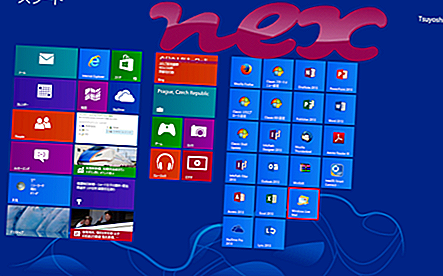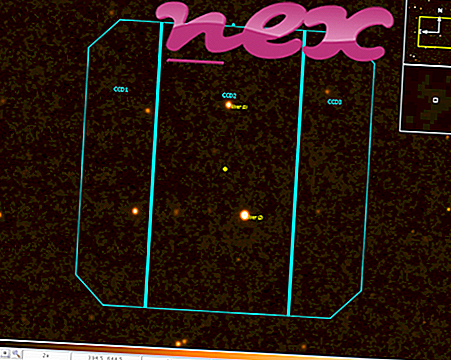Proses yang dikenali sebagai Pemasang RelevantKnowledge adalah perisian yang tidak diketahui oleh TMRG, INC.
Penerangan: Rkinstaller.exe tidak penting untuk Windows dan sering akan menyebabkan masalah. Fail rkinstaller.exe terletak di folder C: \ Windows \ System32. Saiz fail pada Windows 10/8/7 / XP adalah 114, 688 bait.
Rkinstaller.exe adalah fail tanpa maklumat tentang pembangunnya. Fail ini terletak dalam folder Windows, tetapi ia bukan fail teras Windows. Program ini tidak dapat dilihat. Fail ini bukan fail teras Windows. Oleh itu penarafan keselamatan teknikal adalah 56% berbahaya .
Disyorkan: Kenal pasti ralat berkaitan rkinstaller.exe
Jika rkinstaller.exe terletak dalam subfolder folder Windows untuk fail sementara, rating keselamatan adalah 42% berbahaya . Saiz fail ialah 451, 600 bait. Tiada perihalan program. Program ini tidak mempunyai tetingkap yang kelihatan. Rkinstaller.exe disahkan oleh syarikat yang boleh dipercayai. Rkinstaller.exe bukan fail sistem Windows. Rkinstaller.exe dapat memantau aplikasi.
Penting: Anda harus memeriksa proses rkinstaller.exe di PC anda untuk melihat apakah itu ancaman. Jika Pemasang RelevantKnowledge telah menukar enjin carian dan halaman permulaan pelayar anda, anda boleh memulihkan tetapan lalai penyemak imbas anda seperti berikut:
Tetapkan semula tetapan penyemak imbas lalai untuk Internet Explorer ▾- Di Internet Explorer, tekan kombinasi utama Alt + X untuk membuka menu Alat .
- Klik pilihan Internet .
- Klik tab Lanjutan .
- Klik butang Reset ....
- Dayakan pilihan tetapan peribadi Padam .
- Salin chrome: // settings / resetProfileSettings ke bar alamat penyemak imbas Chrome anda.
- Klik set semula .
- Salin mengenai: sokongan ke dalam bar alamat penyemak imbas Firefox anda.
- Klik Segarkan Firefox .
Program-program berikut juga telah ditunjukkan berguna untuk analisis yang lebih mendalam: Pengurus Tugas Keselamatan mengkaji proses rkinstaller aktif di komputer anda dan dengan jelas memberitahu anda apa yang dilakukannya. Alat anti-malware terkenal Malwarebytes memberitahu anda jika rkinstaller.exe pada komputer anda memaparkan iklan menjengkelkan, memperlahankannya. Program adware yang tidak diingini jenis ini tidak dipertimbangkan oleh beberapa perisian antivirus untuk menjadi virus dan oleh itu tidak ditandakan untuk pembersihan.
Komputer yang bersih dan rapi adalah keperluan utama untuk mengelakkan masalah PC. Ini bermakna menjalankan imbasan untuk malware, membersihkan cakera keras anda menggunakan cleanmgr dan sfc / scannow, menyahpasang program yang anda tidak perlu lagi, menyemak program Autostart (menggunakan msconfig) dan membolehkan Kemas Kini Automatik Windows. Sentiasa ingat untuk melakukan sandaran berkala, atau setidaknya untuk menetapkan mata pemulihan.
Sekiranya anda mengalami masalah sebenar, cuba ingat kembali perkara terakhir yang anda lakukan, atau perkara terakhir yang anda pasangkan sebelum masalah muncul untuk kali pertama. Gunakan arahan resmon untuk mengenal pasti proses yang menyebabkan masalah anda. Malah untuk masalah yang serius, bukannya memasang semula Windows, anda lebih baik memperbaiki pemasangan anda, atau untuk versi Windows 8 dan seterusnya, melaksanakan perintah DISM.exe / Online / Cleanup-image / Restorehealth. Ini membolehkan anda membaiki sistem operasi tanpa kehilangan data.
winctrl.exe aav_guard.exe sndoctor.exe rkinstaller.exe rscp_svc.exe flashutil32_12_0_070_activex.exe gigagetshell.exe rtdcpl64.exe mediaaggreservice.exe erpx86svc.exe lxdacoms.exe